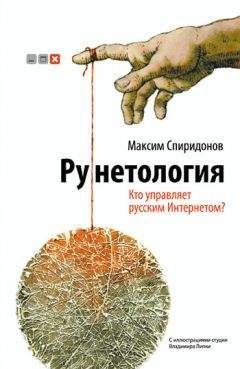Надежда Баловсяк - Интернет. Новые возможности. Трюки и эффекты

Все авторские права соблюдены. Напишите нам, если Вы не согласны.
Описание книги "Интернет. Новые возможности. Трюки и эффекты"
Описание и краткое содержание "Интернет. Новые возможности. Трюки и эффекты" читать бесплатно онлайн.
Сегодня книжный рынок предлагает огромный выбор литературы о работе в Интернете – как для начинающих пользователей, так и для профессионалов. Но есть ли книги об Интернете, которые были бы интересны пользователю со средним уровнем подготовки? Таких изданий на русском языке почти нет. Данная книга призвана восполнить этот пробел. В ней собраны сотни неочевидных трюков и хитрых приемов для работы в Интернете, описаны десятки полезнейших программ, даны множество важных советов и рекомендаций.
Диапазон рассматриваемых авторами вопросов очень широк – это и оптимизация подключения, и расширение возможности браузеров, и секреты эффективного поиска, и вопросы безопасности… Можете не сомневаться: освоив эту книгу, вы будете проводить время в Интернете куда более эффективно и интересно.
Программа очищает кэш и историю просмотров страниц в Internet Explorer, Cookies, Index.dat, Корзину; удаляет файлы журнала и временные файлы программ-клиентов, таких как Проигрыватель Windows Media, eMule, Kazaa, Google Toolbar, Netscape, Nero, Adobe Acrobat, WinRAR, WinAce, WinZip. Кроме того, с помощью программы можно очистить системный реестр от элементов, оставляемых уже удаленными приложениями.
В окне CCleaner расположены три вкладки, каждая из которых предназначена для очистки временных файлов определенного типа. На вкладке Windows можно удалить файлы, оставшиеся в результате интернет-серфинга, а также списки последних просмотренных файлов или запущенных программ. Вкладки Приложения и Ошибки удаляют временные файлы установленных приложений и проверяют системный реестр и значки в главном меню и на Рабочем столе.
На каждой вкладке необходимо отметить разделы для удаления, после чего нажать кнопку Запустить Cleaner. В окне программы в области Состояние будут отображаться ход ее работы и список удаленных файлов (рис. 2.21).
Рис. 2.21. Окно программы CCleanerПрограмма CCleaner умеет также удалять приложения, для чего предназначена кнопка Сервис. В появившемся окне необходимо выбрать ненужную программу и нажать кнопку Деинсталляция.
Определение размера файла до закачкиПри работе с Internet Explorer часто приходится закачивать файл неизвестного размера. С помощью утилиты Get File Size (http://www.browsertools.net/GFS/index.shtml) можно определить размер документа без его предварительного скачивания на компьютер.
После установки программа добавляет в контекстное меню браузера дополнительный пункт Get File Size. Чтобы использовать утилиту во время интернет-серфинга, нужно щелкнуть кнопкой мыши на ссылке на файл и выбрать пункт Get File Size (рис. 2.22).
Кроме размера файла, утилита представляет также информацию о времени его последней модификации, показывает примерное время закачки данных, способность сервера поддерживать докачку файлов и много другой полезной информации.
Рис. 2.22. Определение размера скачиваемого файла в программе Get File SizeДвижения мышью в Internet ExplorerС помощью плагина Mouse Gestures for Internet Explorer (http://www.ysgyfarnog.co.uk/utilities/mousegestures/mousegestures.exe) можно превратить Internet Explorer в Opera, по крайней мере, основные действия, выполняемые мышью, будут сответствовать аналогичным действиям в браузере Opera (рис. 2.23).
Рис. 2.23. Выполнение движениями мыши действий в программе Mouse Gestures for Internet ExplorerДвижения мышью позволяют управлять веб-серфингом, однако плагин дает пользователю возможность настроить различные действия самостоятельно. Для этого необходимо открыть окно настроек, выполнив команду Сервис ► Mouse Gestures. Здесь можно настроить практически все действия, необходимые при работе с браузером (прокрутка и выделение текста, переключение между сайтами, сворачивание и раскрытие рабочих окон, переход на домашнюю страницу, отправка документа на печать и т. д.).
Кроме стандартных действий, пользователь может задать еще десять своих, используя вкладку User Actions.
Редактирование HTML – документов в Internet ExplorerБлагодаря плагину HTML Quick Edit Bar (http://www.winutility.com/qeb/) можно редактировать HTML-документы. После установки программы в окно браузера Internet Explorer будет добавлена еще одна панель инструментов, на которой расположены кнопки для выполнения основных операций редактирования HTML-документов. С их помощью можно изменять шрифт текста – тип, размер, цвет и способ выравнивания, а также вставлять списки и горизонтальные линии (рис. 2.24). Имеется также возможность вставки гиперссылки.
Рис. 2.24. Панель инструментов, добавленная программой HTML Quick Edit BarВоспользовавшись панелью HTML Tree, которая отображается с помощью команды Вид ► Панели обозревателя ► HTML Tree, можно открыть левую боковую панель, на которой будет видна структура HTML-документа. С ее помощью можно изменить или удалить те или иные теги и их атрибуты на просматриваемой странице.
В состав программы входит FTP-клиент, с помощью которого можно разместить отредактированную страницу на сервере, указав параметры доступа к FTP-серверу.
Контекстный перевод слов в Internet ExplorerМаксимально упростить англо-русский (русско-английский) перевод слов и предложений поможет специальная утилита TranslateIt! (http://www.translateit.ru/download.htm).
После запуска значок программы появляется в области уведомлений, откуда можно управлять ее работой – изменять направление перевода, задавать настройки, проверять обновления утилиты. Если TranslateIt! находится в активном режиме (о чем сигнализирует значок), то для перевода незнакомого слова в браузере достаточно на несколько секунд задержать на нем указатель мыши. Рядом со словом появится перевод или сообщение, что перевод не найден (рис. 2.25).
Рис. 2.25. Перевод слова в программе TranslateIt!Если постоянно появляющееся всплывающее окно с переводом слова мешает в работе, то можно установить режим отображения перевода только при нажатой клавише Ctrl. В окне настроек программы можно задать следующие параметры:
– оформление и месторасположение всплывающего окна с переводом;
– настройку комбинации клавиш, которая впоследствии будет использоваться для изменения направления перевода;
– включение режима выделения переводимого слова;
– установку запуска программы одновременно со стартом операционной системы.
В режиме словаря можно не только искать перевод слова, но и изменять словарные статьи и задавать новые. Кроме стандартных англо-русского и русско-английского словарей, в состав программы входят два пустых пользовательских словаря, которые можно наполнять во время работы с утилитой.
Сохранение Flash-роликов на дискС помощью утилиты Save Flash (http://www.saveflash.com) на диск можно сохранить Flash-ролики. Программа добавляет в Internet Explorer кнопку, которая изменяет свой цвет, если на текущей странице присутствуют ролики Flash-формата. С помощью этого плагина любой из роликов можно выбрать также для просмотра или сохранения.
Кроме того, непосредственно в окне Save Flash можно просмотреть сохраняемый Flash-ролик, настроив его таким образом, чтобы после окончания сразу демонстрировалось начало. Программа позволяет также снять копию ролика (кнопка Сделать снимок) и тут же сохранить ее в виде JPG-изображения (рис. 2.26).
Рис. 2.26. Просмотр роликов в программе Save FlashСохранение контактной информации с веб-страницИнформацию, встречающуюся на просматриваемых веб-страницах, можно сохранить с помощью программы IE Contacts Spy (http://www.emates.ru/download).
Для запуска плагина необходимо воспользоваться одноименным пунктом контекстного меню. Программа проверит веб-страницу на наличие на ней контактной информации и в случае обнаружения таковой сохранит ее в своей базе данных.
IE Contacts Spy умеет искать номера телефонов и факсов, адреса электронной почты и идентификаторы для служб MSN, AOL, ICQ, Yahoo!. Программа также способна фильтровать найденную информацию по временному признаку, типам контактов и адресу ресурса (рис. 2.27).
Рис. 2.27. Интерфейс программы IE Contacts SpyПРИМЕЧАНИЕ
Всю полезную контактную информациию, сохраненную со страниц браузера с помощью плагина, можно экспортировать в буфер обмена, текстовый файл или любое из приложений Microsoft Office. Однако эта функция доступна лишь после бесплатной регистрации программы.
Сохранение веб-страниц в формате RFTФормат готовых HTML-документов можно изменить на RTF, DOC или TXT с помощью специальной утилиты HTMLtoRTF Converter (http://htmltortf.com). Программа специально разработана для тех, кому необходимо редактировать или хранить в любом текстовом редакторе полученную из Интернета информацию (рис. 2.28).
После запуска программы в ее окне необходимо выбрать файл для конвертирования и указать папку, в которой будут размещены готовые документы. В настройках программы следует определить формат файла, установив переключатель Тип файла в требуемое положение (по умолчанию это *. rtf, однако можно выбрать значения *. doc или *. txt). Необходимо также задать вид кодировки HTML-документа и параметры конвертации таблиц и изображений.
Рис. 2.28. Настройки конвертирования документа в программе HTMLtoRTF ConverterСледует отметить скорость преобразования HTML-файла в DOC-формат, которая составляет около десяти файлов в секунду. Установив флажок Конвертировать все файлы, можно изменить формат сразу всех HTML-документов, сохраненных в указанной папке.
Программа умеет обрабатывать все элементы HTML, включая CSS – стили, рисунки (GIF, JPEG), графики, диаграммы, таблицы, сохраняя при этом все параметры шрифтов.
Подписывайтесь на наши страницы в социальных сетях.
Будьте в курсе последних книжных новинок, комментируйте, обсуждайте. Мы ждём Вас!
Похожие книги на "Интернет. Новые возможности. Трюки и эффекты"
Книги похожие на "Интернет. Новые возможности. Трюки и эффекты" читать онлайн или скачать бесплатно полные версии.
Мы рекомендуем Вам зарегистрироваться либо войти на сайт под своим именем.
Отзывы о "Надежда Баловсяк - Интернет. Новые возможности. Трюки и эффекты"
Отзывы читателей о книге "Интернет. Новые возможности. Трюки и эффекты", комментарии и мнения людей о произведении.